Canva הוא כלי מדהים לעיצוב גרפי. אתה יכול להסיר באופן מיידי את הרקע מהתמונה שלך בלחיצה על כלי הקסם שלו, מסיר רקע. זה ידידותי במיוחד למשתמש, אפילו למתחילים. עם זאת, דבר אחד שכדאי לשים לב אליו הוא שהסרת רקע היא אחת מתכונות ה-Pro של Canva. זה אומר שאתה לא יכול להשתמש בו אם אתה לא נרשם ל-Canva Pro (או שאתה יכול לנסות את 30 יום הניסיון החינמי שלו). במאמר זה תלמדו כיצד ליצור רקע שקוף ב-Canva, וגם אלטרנטיבה נפלאה בחינם ל-Canva.
חלק 1. כיצד להפוך את הרקע לשקוף ב-Canva לתמונות עם שלבים פשוטים
Canva הוא כלי מקוון מעולה בחינם שבו אתה יכול לעצב כל דבר, כמו תמונות, סרטונים, לוגואים, פוסטרים, אתרי אינטרנט, מצגות ועוד. הוא מציע כלים חינמיים רבים, אך חלקם הם תכונות פרימיום של Canva Pro, כמו מסיר הרקע.
מופעל על ידי AI מתקדם, מסיר הרקע הוא כלי מדהים שהופך את רקע התמונה לשקוף באופן מיידי. אם אתה צריך להסיר את הרקע מתמונה, Canva עשויה להיות אפשרות אופטימלית עבורך. ב-Canva, כל מה שאתה צריך לעשות הוא למצוא את הכלי המתאים. כעת, תמצא מדריך שלב אחר שלב למטה.
שלב 1עבור לאתר הרשמי של Canva וודא שנכנסת לחשבון Canva שלך.
שלב 2נְקִישָׁה צור עיצוב בפינה הימנית של דף הבית. אז תבחר ייבוא קובץ כדי להעלות את התמונה שאתה רוצה לעבוד עליה.
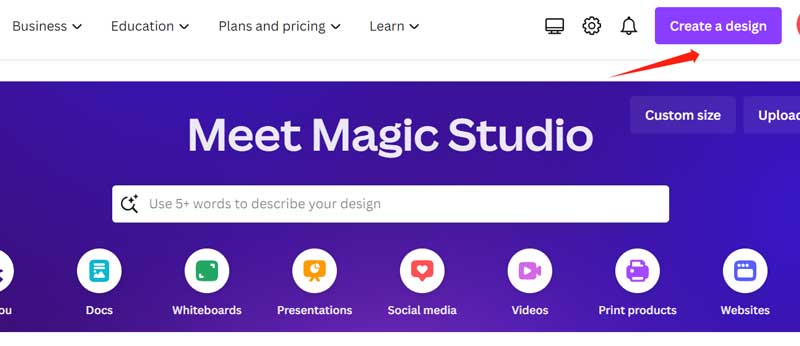
שלב 3כאשר אתה מעלה את התמונה בהצלחה, לחץ על ערוך תמונה לחצן ולאחר מכן בחר מסיר BG מסרגל הכלים של Magic Studio. פעולה זו תסיר את הרקע מהתמונה באופן מיידי.
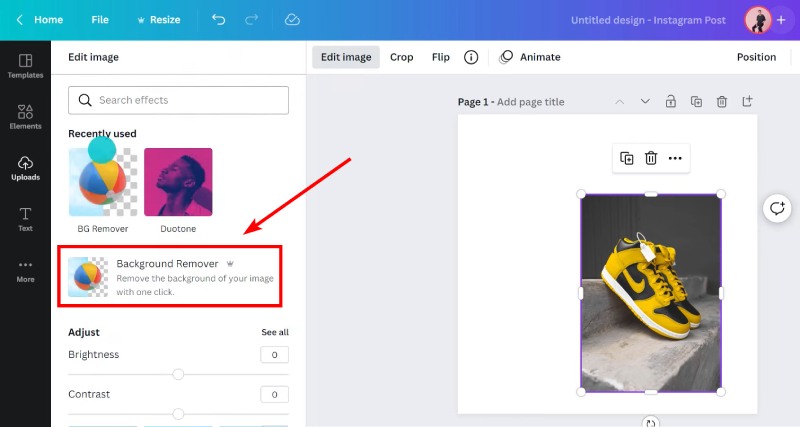
שלב 4אם אינך מרוצה מהפלט המעובד האוטומטי, אתה יכול להתאים אותו בעצמך. בחר במברשת המחיקה, התאם את הגודל ולאחר מכן הסר את כל החלקים המיותר. כשעשית זאת, לחץ על בוצע לַחְצָן.
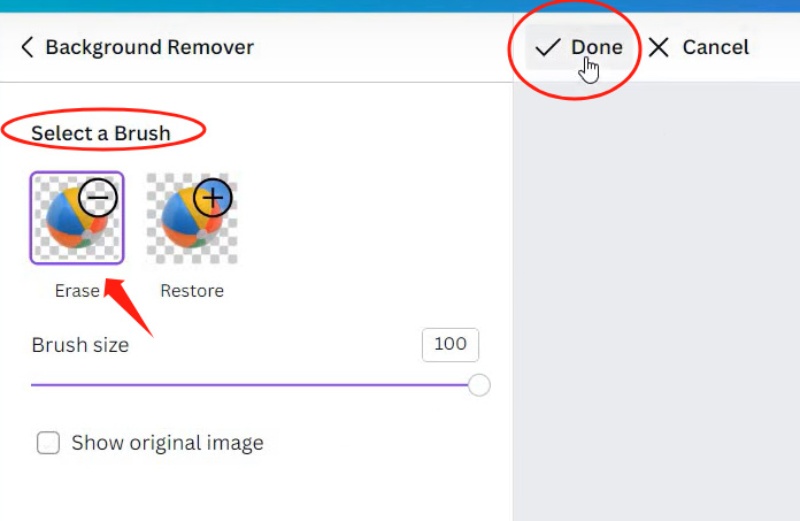
חלק 2. החלופה הטובה ביותר ל-Canva להסרת רקע תמונה בחינם
כאשר תקופת הניסיון החינמית שלך ב-Canva Pro מסתיימת, ואתה מעדיף לא לשלם עבור תוכן הפרימיום, ייתכן שתחפש אלטרנטיבה חינמית ל-Canva ליצירת רקעים שקופים. לְמַרְבֶּה הַמַזָל, AVAide מחק רקע הוא הכלי המדויק שאתה חושק בו, שדומה מאוד למסיר הרקע של Canva. נתמך גם על ידי טכנולוגיית AI מתקדמת, AVAide Background Eraser יכול להפוך את הרקע לשקוף באופן אוטומטי ומהיר. אתה יכול להשתמש בו בכל דפדפן מקוון גם בשולחן העבודה וגם בסמארטפון. זה מאוד נוח וקל לשימוש. כעת, אתה יכול להתחיל על ידי ביצוע השלבים הפשוטים שלהלן.
שלב 1פתח את הדפדפן שלך ועבור לאתר הרשמי של AVAide. אתה יכול למצוא את הכלי מחק רקע מהתפריט הנפתח כלים.
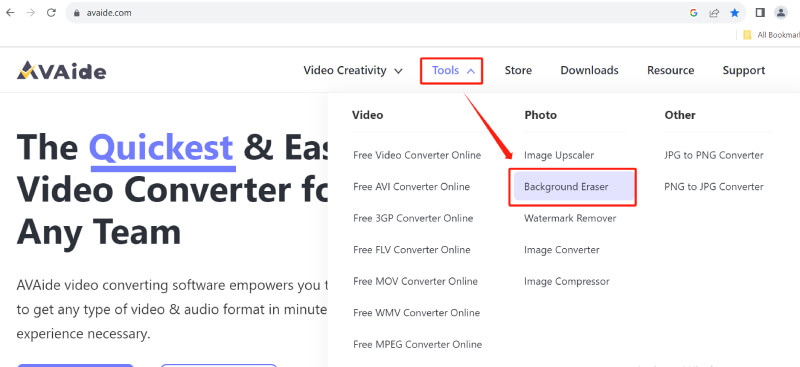
שלב 2לחץ על בחר תמונה לחצן או לשחרר את התמונות שלך ישירות לתוך התיבה המקווקו הכחול כדי להעלות את הקבצים שאתה צריך.
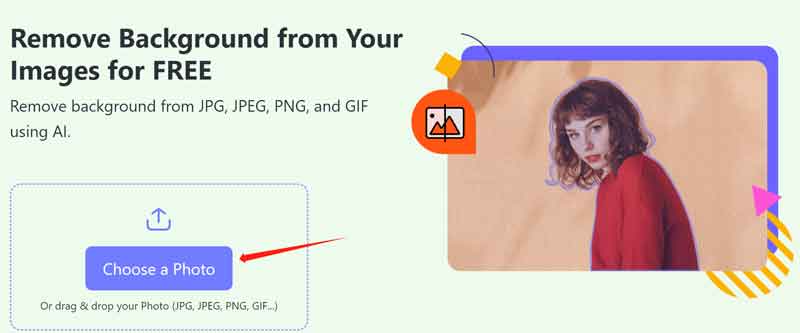
שלב 3מחיקת הרקע תתחיל לעבד את התמונה שלך באופן אוטומטי. המתן שניות ותראה את התוצאה בקרוב.
שלב 4אתה יכול להתאים את התוצאה עם התכונה הנוספת של הכלי אם הפלט אינו זה שאתה רוצה. בסרגלי הכלים של התמונה המקורית, לחץ על לִשְׁמוֹר אוֹ לִמְחוֹק לחצן כדי להתאים יותר את הפלט. אם סיימת את העבודה שלך, לך על הורד כדי לשמור את התמונה הסופית.
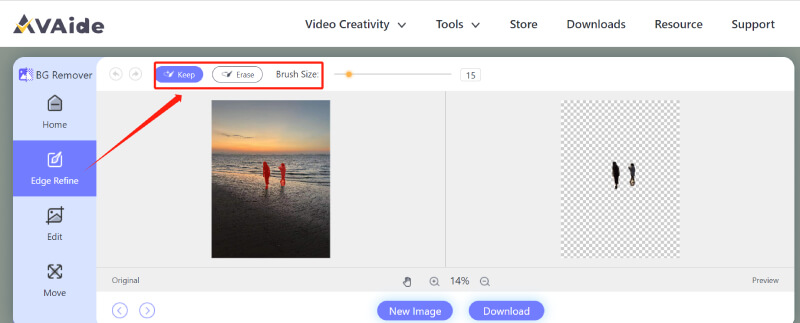
עֵצָה: לאחר שתיצור רקע שקוף לתמונה שלך, תוכל גם לשפר את איכות התמונה באמצעות ה-Image Upscaler החינמי ב-AVAide.
חלק 3. שאלות נפוצות לגבי יצירת רקע שקוף ב-Canva
בשביל מה אוכל להשתמש ברקע שקוף?
רקע שקוף מאוד מועיל לעיצוב. לדוגמה, אתה יכול להשתמש בו להוספת סימני מים, הדגשת הקשר, עיצוב לוגואים ושכבת אלמנטים שונים כדי ליצור תמונות מלאכותיות.
איך אני יכול להסיר את הרקע בחינם?
AVAide Background Eraser הוא חלופה חינמית ל-Canva. זה יכול גם לעבוד באופן מקוון על שולחן העבודה והטלפון שלך, ולהסיר אוטומטית את הרקע, מה שהופך אותו לשקוף.
מהו קוד הצבע לשקוף ב-Canva?
קוד הקשת הצבע עבור שקוף ב-Canva הוא #00FFFFFF.
האם אוכל ליצור רקע שקוף לסרטונים ב-Canva?
כן. אתה יכול להסיר את הרקע מכל סרטון ב-Canva באמצעות מסיר רקע הווידאו. השלבים דומים להסרת הרקע מתמונה.
האם Canva תומך בתמונות WebP?
כן זה כן. Canva תומך בעיבוד תמונות JPG, PNG, SVG, WebP ו-HEIC/HEIF. ניתן להעלות תמונות באותם פורמטים לצורך המרה, עיצוב, עריכה וכו'.
עכשיו, למדת כיצד ליצור רקע שקוף לתמונה ב-Canva. Canva היא אכן בחירה מצוינת לעבודות עיצוב. אתה יכול להסיר את הרקע מתמונה בלחיצה אחת. אם אתה משתמש לעתים קרובות ב-Canva לעיצוב, זה הרבה מאוד כסף לשלם כסף נוסף עבור תכונות ה-Pro החזקות שלו. עם זאת, אם אתה רק צריך מדי פעם רקע שקוף ואינך רוצה להירשם ל-Canva Pro, אולי תרצה לשקול AVAide מחק רקע. זה חינמי לחלוטין ותומך בהסרת רקע אוטומטית עבור תמונות במספר פורמטים (JPEG/PNG/GIF). ה-BG Eraser יכול לעבד במדויק פרטי תמונה, כך שלא תצטרך לדאוג לגבי הריאליזם של הפלט. בקיצור, לכל אחת משתי האפשרויות הללו יש יתרונות וחסרונות משלה, אז פשוט בחר את זו שעונה על הצרכים שלך.
פתרונות עריכת תמונות

משתמש בבינה מלאכותית ובטכנולוגיה אוטומטית להסרת רקע כדי ללכוד רקעים מורכבים מ-JPG, JPEG, PNG ו-GIF.
נסה עכשיו



